Cum să obțineți statistici de numărare a cuvintelor în WordPress (3 moduri)
Publicat: 2022-07-15Doriți să obțineți statistici privind numărul de cuvinte în WordPress?
Când scrieți o postare, este posibil să aveți un anumit număr de cuvinte la care doriți să ajungeți. În plus, monitorizarea statisticilor privind numărul de cuvinte vă poate oferi informații precum lungimea postării care primește cel mai mult trafic și implicare.
În acest articol, vă vom arăta cum puteți afișa statistici detaliate privind numărul de cuvinte în WordPress.
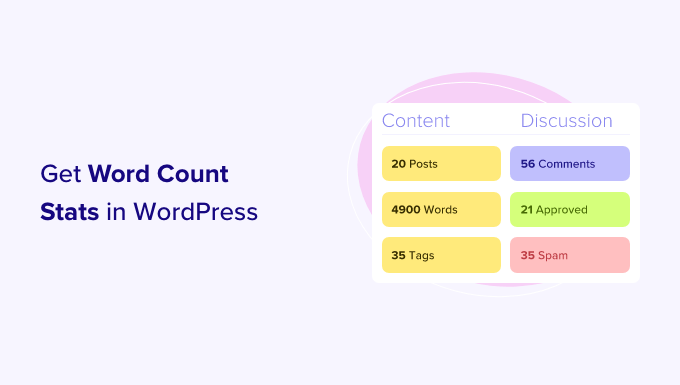
De ce să obțineți statistici pentru numărul de cuvinte pentru site-ul dvs. WordPress?
Există multe motive pentru care ați putea dori să obțineți numărul de cuvinte pentru site-ul dvs. WordPress.
Dacă sunteți un scriitor independent, atunci este posibil să taxați pe cuvânt sau clienții dvs. ar putea avea obiective stricte de numărare a cuvintelor pe care trebuie să le îndepliniți.
Dacă ați adăugat mai mulți autori pe blogul dvs. WordPress, atunci monitorizarea statisticilor privind numărul de cuvinte ale acestora vă poate ajuta să identificați autorii care contribuie cel mai mult la site-ul dvs.
Această perspectivă vă poate ajuta să vă gestionați mai eficient blogul WordPress cu mai mulți autori. De exemplu, ați putea să recompensați autorul care are cel mai mare număr de cuvinte sau să programați întâlniri cu orice scriitor care are performanțe slabe.
Chiar dacă ești singura persoană care lucrează pe un site web, statisticile privind numărul de cuvinte pot fi totuși interesante. Privind modul în care numărul de cuvinte se schimbă de-a lungul timpului, este posibil să puteți identifica modele și modalități de a fi mai productiv.
Având toate acestea în minte, să ne uităm la câteva moduri diferite de a obține statistici de numărare a cuvintelor în WordPress. Dacă preferați să treceți direct la o anumită metodă, atunci puteți utiliza linkurile de mai jos.
- Metoda 1. Cum să verificați numărul de cuvinte pe un articol din WordPress
- Metoda 2. Obțineți statistici mai detaliate privind numărul de cuvinte cu ajutorul unui plugin
- Metoda 3. Cum să adăugați statistici privind numărul de cuvinte în WordPress folosind cod
Metoda 1. Cum să verificați numărul de cuvinte pe un articol în WordPress
Editorul de blocuri WordPress facilitează vizualizarea numărului de cuvinte pentru orice pagină sau postare.
Pur și simplu faceți clic pe pictograma „i” din partea de sus a ecranului, iar WordPress va afișa câteva statistici de bază pentru pagină sau postare, inclusiv numărul de cuvinte.
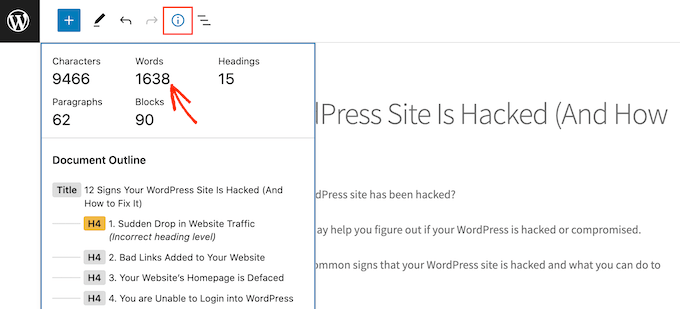
Și mai bine, acest număr de cuvinte se va actualiza automat pe măsură ce scrieți.
Dacă aveți o limită de cuvinte, aceasta este o modalitate rapidă și ușoară de a vă asigura că nu depășiți această limită.
Metoda 2. Obțineți statistici detaliate privind numărul de cuvinte în WordPress cu un plugin
Uneori, poate doriți să vedeți statistici privind numărul de cuvinte pentru un anumit autor, tip de postare sau chiar întregul dvs. site web.
Cel mai simplu mod de a obține aceste statistici detaliate este folosirea pluginului WP Word Count. Acest plugin arată câte cuvinte ați scris în funcție de lună, autor și tipul postării.
Dacă utilizați tipuri de postări personalizate, atunci WP Word Count poate afișa și statistici pentru postările dvs. personalizate.
Mai întâi, va trebui să instalați și să activați pluginul. Dacă aveți nevoie de ajutor, consultați ghidul nostru despre cum să instalați un plugin WordPress.
După ce ați făcut asta, accesați Număr de cuvinte » Statistici . Înainte de a vă putea obține statisticile, va trebui să faceți clic pe linkul „calculați”.
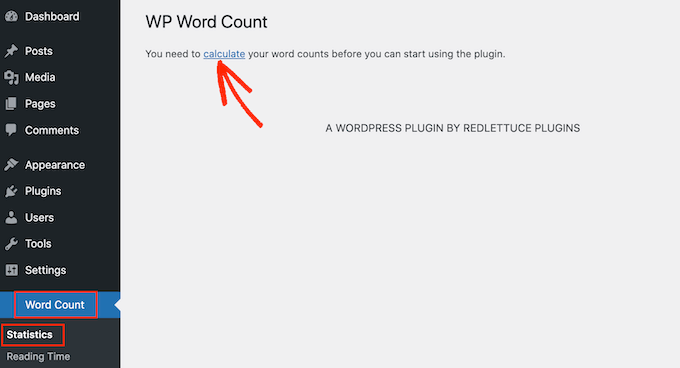
WP Word Count vă va întreba dacă doriți să numărați cuvintele pentru tot conținutul dvs. sau să numărați numai conținutul care a fost creat într-un anumit interval de date.
Pentru a calcula numărul total de cuvinte pentru întregul site, faceți clic pe opțiunea „Numărați tot conținutul de pe acest site simultan”. Apoi, mergeți mai departe și faceți clic pe Calculate Word Counts.
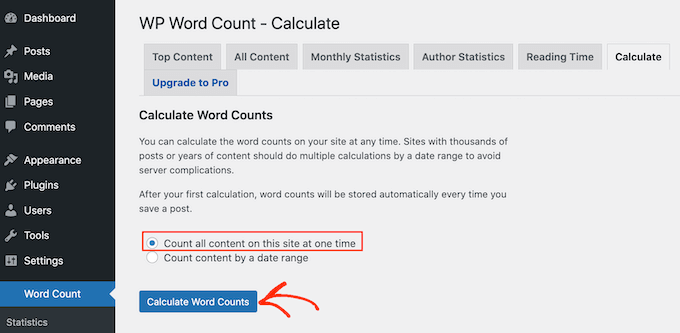
După câteva momente, ar trebui să vedeți mesajul „Numărul de cuvinte calculat cu succes”.
WP Word Count va continua acum să calculeze automat statisticile dvs. pe măsură ce adăugați mai multe postări și pagini pe site-ul dvs. Aceasta înseamnă că nu va trebui să faceți clic pe linkul „calculați” de fiecare dată când doriți să vedeți cele mai recente statistici privind numărul de cuvinte.
Acum, oricând doriți să vă vedeți statisticile, puteți accesa Număr cuvinte » Statistici . Pentru a vedea numărul total de cuvinte pentru tot conținutul dvs., faceți clic pe fila Tot conținutul.

Pe acest ecran, veți vedea numărul total de cuvinte pentru diferitele tipuri de postări, împărțit în conținut publicat și nepublicat.
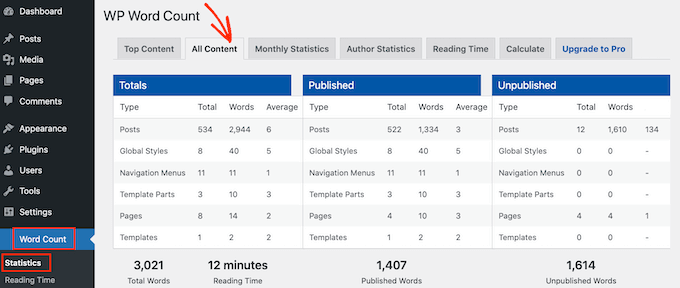
„Total de cuvinte” este numărul total de cuvinte pentru toate tipurile de conținut.
Acest număr combină atât conținutul dvs. publicat, cât și cel nepublicat, deci nu este neapărat cantitatea de cuvinte pe care vizitatorii o vor vedea live pe site-ul dvs.
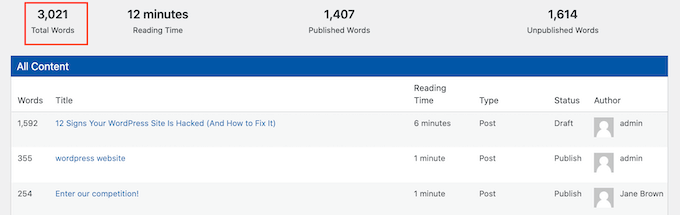
Acest ecran afișează, de asemenea, numere separate de cuvinte pentru conținutul publicat și nepublicat.
Dacă doriți să vedeți numărul de cuvinte pentru anumite luni, faceți clic pe fila „Statistici lunare”. Acest lucru vă poate ajuta să identificați tendințele, inclusiv lunile cele mai productive și perioadele în care ați scris mai puține cuvinte în comparație cu alte luni.
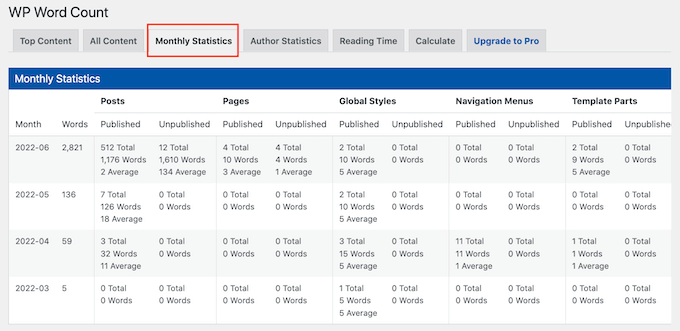
Dacă mai multe persoane scriu pentru blogul dvs. WordPress, atunci vă recomandăm să aruncați o privire la fila „Statistici autori”.
Acest lucru vă permite să explorați statisticile privind numărul de cuvinte ale site-ului dvs. în funcție de autor.
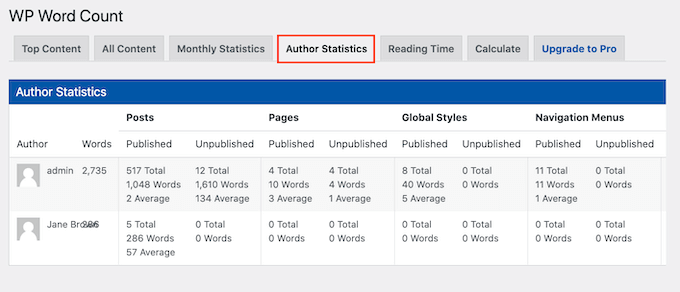
De asemenea, ați putea dori să urmăriți traficul pe care fiecare dintre autorii dvs. îl aduce pe site-ul dvs. web. Pentru a face acest lucru, puteți vedea ghidul nostru despre cum să configurați urmărirea autorului în WordPress.
Prin monitorizarea acestor valori importante pe site-ul dvs. WordPress, puteți identifica ce funcționează pe site-ul dvs. și ce nu.
Puteți folosi apoi această perspectivă pentru a vă ajusta calendarul de conținut pentru a atrage și mai mulți vizitatori pe site-ul dvs. și pentru a câștiga bani prin blogging online cu WordPress.
Metoda 3. Cum să adăugați statistici de numărare a cuvintelor în WordPress folosind cod
O altă opțiune pentru urmărirea numărului de cuvinte este o soluție de cod. Acest fragment de cod va afișa numărul de cuvinte de lângă fiecare postare din ecranul Postări » Toate postările .
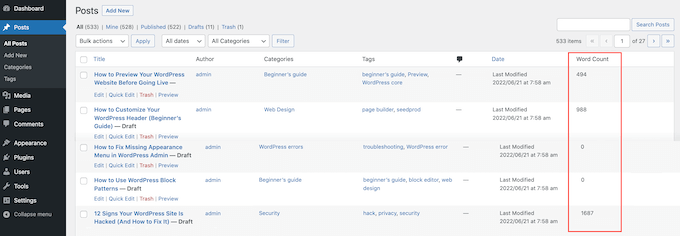
Aceasta este o modalitate ușoară de a identifica cele mai lungi postări ale site-ului dvs. sau de a verifica dacă există postări care nu îndeplinesc un număr necesar de cuvinte.
Pentru a afișa un număr de cuvinte pe ecranul Toate postările, va trebui să adăugați un cod pe site-ul dvs. Vă recomandăm să faceți acest lucru prin crearea unui plugin specific site-ului sau folosind un plugin pentru fragmente de cod.
Indiferent de opțiunea pe care o alegeți, va trebui să adăugați următorul cod:
add_filter('manage_posts_columns', 'wpbeginner_add_column');
function wpbeginner_add_column($wpbeginner_wordcount_column) {
$wpbeginner_wordcount_column['wpbeginner_wordcount'] = 'Word Count';
return $wpbeginner_wordcount_column;
}
//Link the word count to our new column//
add_action('manage_posts_custom_column', 'wpbeginner_display_wordcount');
function wpbeginner_display_wordcount($name)
{
global $post;
switch ($name)
{
case 'wpbeginner_wordcount':
//Get the post ID and pass it into the get_wordcount function//
$wpbeginner_wordcount = wpbeginner_get_wordcount($post->ID);
echo $wpbeginner_wordcount;
}
}
function wpbeginner_get_wordcount($post_id) {
//Get the post, remove any unnecessary tags and then perform the word count//
$wpbeginner_wordcount = str_word_count( strip_tags( strip_shortcodes(get_post_field( 'post_content', $post_id )) ) );
return $wpbeginner_wordcount;
Apoi puteți salva modificările.
Acum, dacă vizitați ecranul Postări » Toate postările , veți vedea numărul de cuvinte într-o nouă coloană.
Sperăm că acest ghid te-a ajutat să înveți cum să obții statistici privind numărul de cuvinte în WordPress. De asemenea, poate doriți să aflați cum să configurați obiectivele Google Analytics pentru site-ul dvs. WordPress sau să consultați lista noastră cu cele mai bune servicii de marketing prin e-mail pentru întreprinderile mici.
Dacă ți-a plăcut acest articol, atunci abonează-te la canalul nostru YouTube pentru tutoriale video WordPress. Ne puteți găsi și pe Twitter și Facebook.
